取引先ファイル一覧画面の使い方
ポイント
取引先一覧画面のファイル一覧画面では、取引先の添付ファイルの一覧が確認できます。
この操作が行える条件
| 対象機能 | CRM |
| 権限 | SFAのいずれかのプロジェクトに参加していること ユニットのマスター、サブマスター |
| プラン | 全てのプラン |
ファイル一覧画面の開き方
01.サイドメニューから取引先をクリックします。
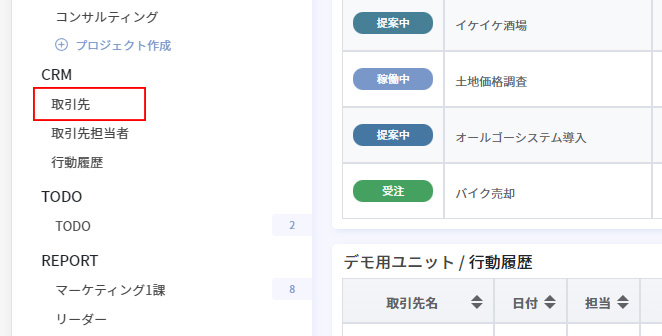
02.検索エリア上部のファイル一覧画面をクリックします。
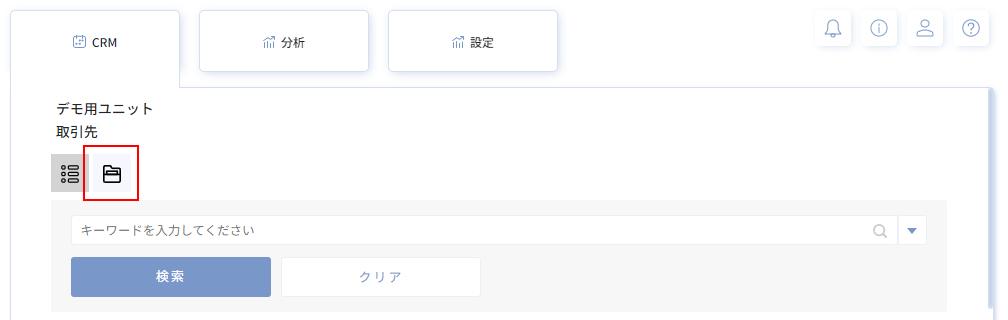
ファイル一覧画面の使い方
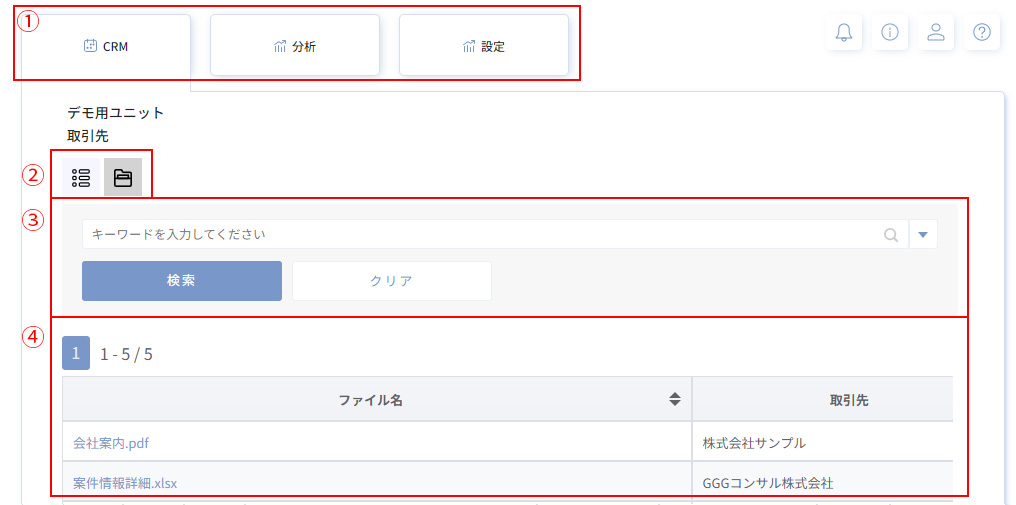
画面切り替えタブ
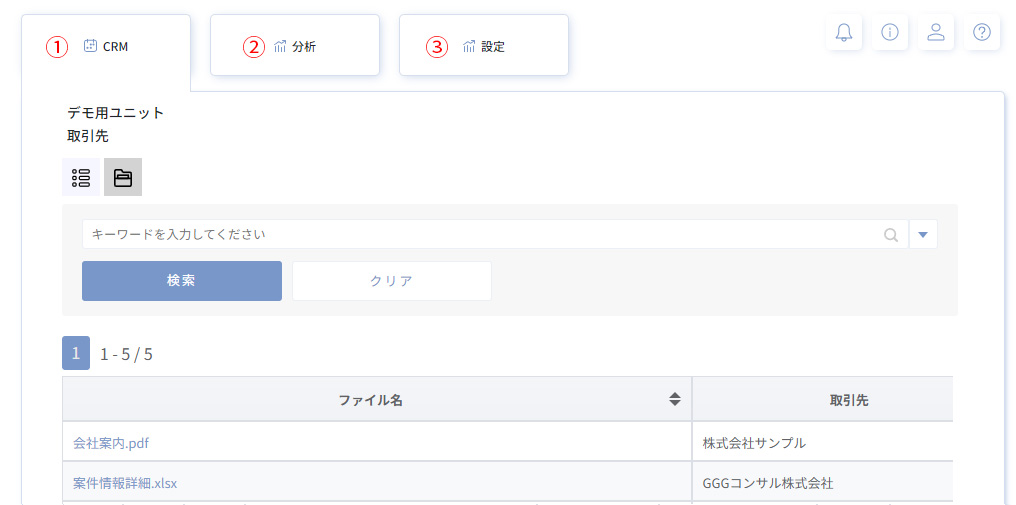
表示切り替えボタン
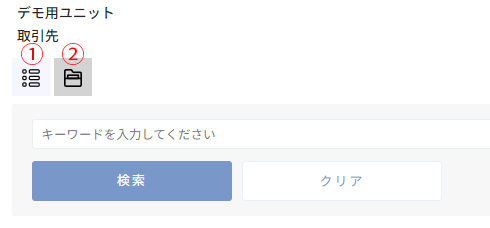
- 取引先一覧ビューへ遷移します。
- 現在表示されているファイル一覧ビューが選択されています。
検索エリア

- ファイル名と取引先名をあいまい検索ができます。
スペースで区切ると入力したキーワードすべてを含むファイルを検索します。 - 検索エリアを隠したり、表示させることができます。
- ファイルを登録した日時の範囲を指定できます。上限のみ、下限のみの指定も可能です。
- プルダウンから検索する取引先を指定できます。
- 検索ボタンです。押下することで、設定した検索条件をもとに検索を行います。
- クリアボタンです。押下することで、設定した検索条件を削除できます。
取引先ファイル一覧エリア
ファイルの一覧が表示されるエリアです。表示項目ごとに紹介します。
| ファイル名 | 登録されているファイル名を表示します。リンクをクリックすることでファイルをダウンロードすることができます。 |
| 取引先 | 取引先名を表示します。 |
| 日時 | 添付ファイルを登録した日時を表示します。 |
| 削除 | 対象のファイルを削除します。アラートが表示されますが「OK」をクリックすることで、削除が可能です。 |
トラブルシューティング
| 添付したファイルが表示されない | 添付ファイルの登録に失敗している可能性があります。該当の取引先画面を表示しファイルが添付伏されていることを確認してください。 |
| 検索条件の取引先に検索したい取引先が表示されない | 取引先が登録されていません。取引先登録画面から登録をしてください。 |
| 誤ってファイルを削除してしてしまった | サポートよりお問い合わせください。 |
feelsで組織の内外をサポート
いますぐ登録するフォームから
資料ダウンロード